¿Cómo puedo eliminar un dispositivo de mi cuenta de Gmail?
- ¿Cómo desconecto un dispositivo de mi cuenta de Gmail?
- ¿Cómo puedo eliminar un dispositivo de mi cuenta de Google?
-
¿Qué ocurre al eliminar un dispositivo de la cuenta de Google?
- ¿Cómo elimino un dispositivo de mi red WIFI doméstica de Google?
- Cómo puedo cambiar el dispositivo principal de mi cuenta de Google?
- ¿Cómo encuentro mis dispositivos en Gmail?
- Cómo elimino los dispositivos para que no encuentren mi teléfono?
- ¿Por qué hay un dispositivo desconocido en mi cuenta de Google?
- ¿Suprimir un correo electrónico lo elimina de todos los dispositivos Gmail?
- ¿Cómo puedo ver qué dispositivos utilizan mi cuenta de Google?
- ¿Cómo cambio de dispositivo?
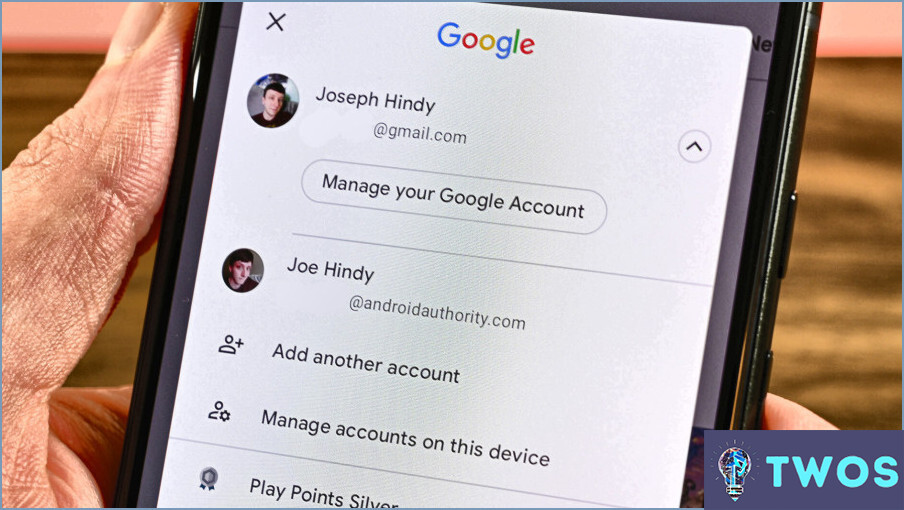
Eliminar un dispositivo de tu cuenta de Gmail es un proceso sencillo que puede realizarse con sólo unos clics. Sigue estos pasos para eliminar un dispositivo de tu cuenta de Gmail:
- Accede a tu cuenta de Gmail en un ordenador de sobremesa o portátil.
- Haz clic en tu foto de perfil en la esquina superior derecha de la pantalla y selecciona "Cuenta de Google" en el menú desplegable.
- En el menú de la izquierda, haz clic en "Seguridad".
- Desplázate hasta la sección "Tus dispositivos" y haz clic en "Administrar dispositivos".
- En los últimos 28 días, la página de actividad de dispositivos muestra todos los dispositivos de su cuenta. Localice el dispositivo que desea eliminar y haga clic en él para expandirlo.
- Una vez expandido el dispositivo, haz clic en el botón rojo "Eliminar" para borrarlo de tu cuenta.
Si no estás seguro de qué dispositivo eliminar, puedes comprobar la última vez que se utilizó un dispositivo para acceder a tu cuenta consultando la columna "Última actividad". Esto le mostrará la fecha y hora del último inicio de sesión para cada dispositivo.
Es importante tener en cuenta que si eliminas un dispositivo de tu cuenta de Gmail, se revocará su acceso a tu cuenta. Esto significa que tendrás que volver a acceder a ese dispositivo la próxima vez que quieras utilizar Gmail o cualquier otro servicio de Google.
Además de eliminar un dispositivo, también puedes utilizar la opción "Salir de todos los dispositivos" para salir de tu cuenta en todos los dispositivos a la vez. Esto puede ser útil si sospechas que otra persona ha accedido a tu cuenta.
En resumen, eliminar un dispositivo de tu cuenta de Gmail es un proceso rápido y sencillo que se puede realizar desde la sección "Administrar dispositivos" de la configuración de seguridad de tu cuenta. Sólo tienes que localizar el dispositivo que deseas eliminar y hacer clic en el botón "Eliminar" para revocar su acceso a tu cuenta.
¿Cómo desconecto un dispositivo de mi cuenta de Gmail?
Para desconectar un dispositivo de tu cuenta de Gmail, ve a la pestaña Configuración de tu cuenta de Gmail. A continuación, haz clic en la pestaña Cuentas e importación. Esto te mostrará una lista de los dispositivos conectados a tu cuenta. Busca el dispositivo que deseas desconectar y haz clic en él. Por último, haz clic en el botón Desconectar para eliminar el dispositivo de tu cuenta de Gmail.
Si no estás seguro de qué dispositivo desconectar, busca la fecha y hora del último acceso junto a cada dispositivo de la lista. Esto te ayudará a identificar qué dispositivo deseas desconectar.
Siguiendo estos sencillos pasos, puedes desconectar fácilmente un dispositivo de tu cuenta de Gmail. Esto te ayudará a mantener tu cuenta segura al eliminar cualquier acceso no deseado o no autorizado.
¿Cómo puedo eliminar un dispositivo de mi cuenta de Google?
Para eliminar un dispositivo de tu Google Home, sigue estos sencillos pasos:
- Selecciona el dispositivo que deseas eliminar de la lista de dispositivos de la aplicación Google Home.
- Toca el icono de Ajustes en la esquina superior derecha de la pantalla de tu dispositivo.
- Selecciona "Eliminar dispositivo".
- Confirma que quieres eliminar el dispositivo tocando "Eliminar."
Una vez que completes estos pasos, el dispositivo ya no estará vinculado a tu Google Home. Si tienes algún problema para eliminar el dispositivo, asegúrate de que esté encendido y conectado a la misma red Wi-Fi que tu Google Home. Con estos sencillos pasos, podrás eliminar cualquier dispositivo no deseado y mantener tu Google Home funcionando sin problemas.
¿Qué ocurre al eliminar un dispositivo de la cuenta de Google?
Cuando eliminas un dispositivo de tu cuenta de Google, este pierde el acceso a los servicios de Google que requieren una cuenta activa. Esto significa que el dispositivo ya no podrá sincronizar ni realizar copias de seguridad de datos, como contactos, correos electrónicos y archivos, con tu cuenta. Además, la eliminación de un dispositivo también revoca su capacidad para actualizar automáticamente las aplicaciones de Google Play Store. Esto puede ser útil si deseas conservar un dispositivo antiguo para emergencias o fines específicos. Sin embargo, ten en cuenta que al eliminar un dispositivo no se borran sus datos ni sus aplicaciones. Para borrar completamente un dispositivo, es necesario realizar un restablecimiento de fábrica.
¿Cómo elimino un dispositivo de mi red WIFI doméstica de Google?
Para eliminar un dispositivo de tu red WIFI doméstica de Google, sigue estos pasos:
- Abre la aplicación Google Home en tu teléfono o tableta.
- Toca el icono Dispositivos en la esquina superior derecha.
- Verás una lista de todos los dispositivos conectados a tu red.
- Seleccione el dispositivo que desea eliminar.
- Toque el icono de engranaje de configuración en la esquina superior derecha.
- Desplácese hacia abajo y seleccione "Eliminar dispositivo" y confirme la acción.
Una vez que hayas completado estos pasos, el dispositivo se eliminará de la red WIFI de tu Google Home.
Cómo puedo cambiar el dispositivo principal de mi cuenta de Google?
Para cambiar el dispositivo principal de tu cuenta de Google, ve a https://myaccount.google.com/ e inicia sesión. A continuación, haz clic en "Información personal & privacidad" y selecciona "Mis dispositivos". Verás una lista de todos los dispositivos asociados a tu cuenta, incluidos los que se sincronizan automáticamente. Para establecer un nuevo dispositivo principal, haz clic en el dispositivo que quieras y selecciona "Convertir este en mi dispositivo principal."
¿Cómo encuentro mis dispositivos en Gmail?
Para encontrar tus dispositivos en Gmail, sigue estos pasos:
- Ve a la pestaña de configuración en la esquina superior derecha de tu cuenta de Gmail.
- Haz clic en "Cuentas e importación" en la parte inferior de la página.
- Selecciona "Añadir otra dirección de correo electrónico" e introduce la dirección de correo electrónico de tu dispositivo.
- Desplázate hasta "Configuración del dispositivo" y selecciona "Buscar mi dispositivo".
Al hacerlo, podrás rastrear tus dispositivos y sus ubicaciones.
Cómo elimino los dispositivos para que no encuentren mi teléfono?
Para evitar que los dispositivos encuentren tu teléfono, puedes eliminarlos de tu cuenta de Google. Para ello, ve a los ajustes de tu dispositivo, selecciona "Google" y, a continuación, "Inicio de sesión y seguridad". Desplázate hasta "Dispositivos utilizados recientemente" y selecciónalo. Desde ahí, puedes elegir los dispositivos que quieras eliminar y seleccionar "ELIMINAR" para borrarlos de tu cuenta. Esto evitará que esos dispositivos encuentren o accedan a tu teléfono.
¿Por qué hay un dispositivo desconocido en mi cuenta de Google?
Si has detectado un dispositivo desconocido en tu cuenta de Google, podría ser un teléfono, una tableta u otro dispositivo que hayas conectado a tu cuenta. Para identificar el dispositivo, ve a la sección "Dispositivos" de tu cuenta de Google. Si no reconoces el dispositivo, se recomienda eliminarlo de tu cuenta para evitar cualquier acceso no autorizado. Realizar un seguimiento de los dispositivos conectados a tu cuenta es crucial para la seguridad de la misma, y siempre es una buena práctica revisar y eliminar cualquier dispositivo desconocido con regularidad.
¿Suprimir un correo electrónico lo elimina de todos los dispositivos Gmail?
Cuando eliminas un correo electrónico en Gmail, sólo se elimina de la cuenta de Gmail y no de otros dispositivos sincronizados. Esto se debe a que Gmail es un servicio de correo electrónico basado en la nube, y eliminar un correo electrónico sólo lo eliminará de la cuenta basada en la nube. Seguirá estando en otros dispositivos que estén sincronizados con la misma cuenta de Gmail, como teléfonos inteligentes o tabletas. Para eliminar el correo electrónico de todos los dispositivos, debes eliminarlo de cada dispositivo por separado o configurar la cuenta de Gmail para que elimine los correos electrónicos de todos los dispositivos automáticamente.
¿Cómo puedo ver qué dispositivos utilizan mi cuenta de Google?
Para comprobar qué dispositivos están utilizando tu cuenta de Google, ve a la página "Dispositivos y actividad". En esta página, puedes ver una lista de todos los dispositivos que han accedido a tu cuenta, incluido el tipo de dispositivo y cuándo se utilizó por última vez. Si observas alguna actividad sospechosa, puedes impedir que el dispositivo acceda a tu cuenta. Es una buena idea comprobar periódicamente esta página para asegurarse de que su cuenta es segura.
¿Cómo cambio de dispositivo?
Cambiar de dispositivo puede ser una molestia, pero no tiene por qué serlo. He aquí algunas maneras de hacer la transición más suave:
- Para cambiar de un portátil a una tableta, la forma más fácil es comprar una tableta nueva.
- Para pasar de un teléfono a un portátil, puede sincronizar su teléfono con el portátil y utilizarlo como pantalla adicional.
- Para cambiar de un tipo de teléfono a otro, puedes transferir tus contactos y archivos con Google o iCloud.
Siguiendo estos sencillos pasos, puedes cambiar fácilmente de un dispositivo a otro sin perder información o datos importantes.
Deja una respuesta

Artículos Relacionados